高级照明包括“光跟踪器”和“光能传递”两部分,在“渲染设置”面板中的“高级照明”选项卡中可以选择,高级照明不同于普通灯光照明,它可以模拟真实世界中光线传播,得到更为逼真的渲染效果。
1.光跟踪器
“光跟踪器”为明亮场景提供柔和边缘的阴影和映色,它通常与天光结合使用,如图10-37所示。
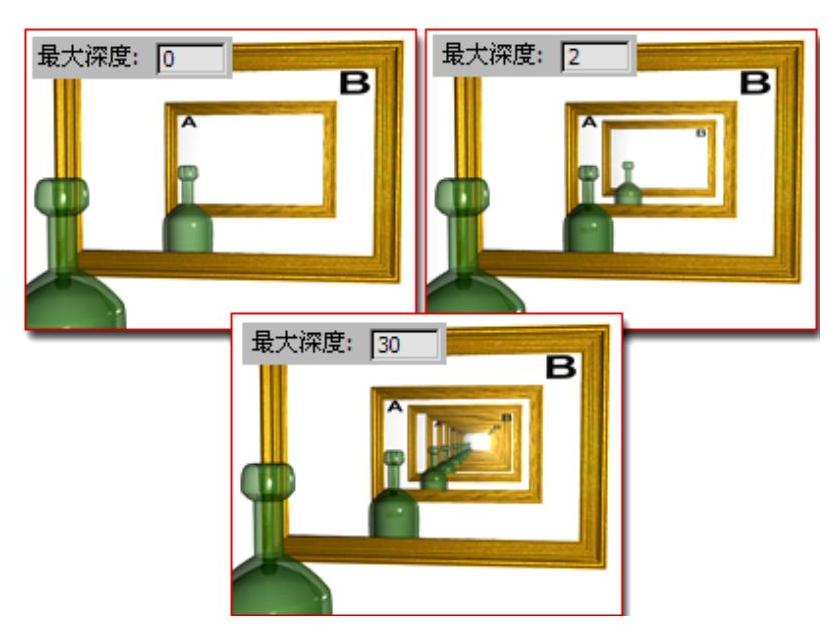
图10-36 不同最大深度值的效果

图10-37 使用光跟踪器的效果
01.打开本书附带光盘“第10章\光跟踪器.max”文件,执行“创建”→“灯光”,打开灯光面板,在下拉列表中选择“标准”,单击“天光”按钮在场景任意位置处创建一盏天光,并在参数面板勾选“投影阴影”复选框,如图10-38所示;按F10键打开“渲染设置”对话框,切换至“高级照明”选项卡,选择照明插件为“光跟踪器”,如图10-39所示。
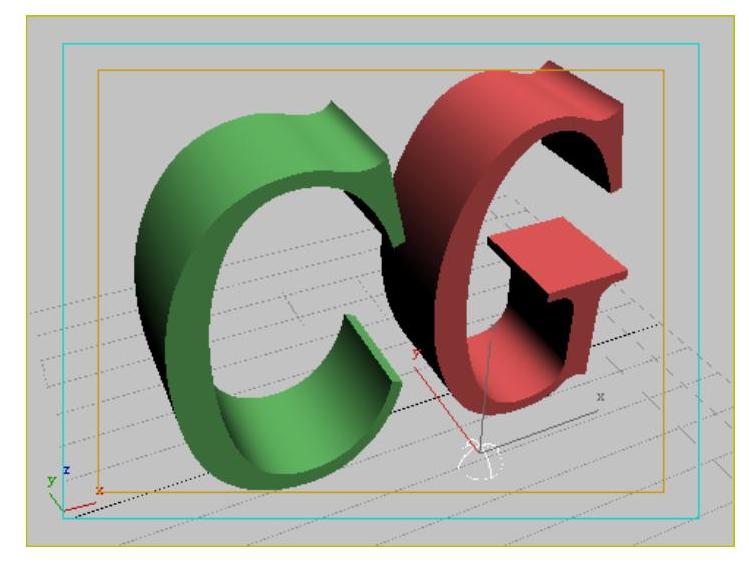
图10-38 创建天光
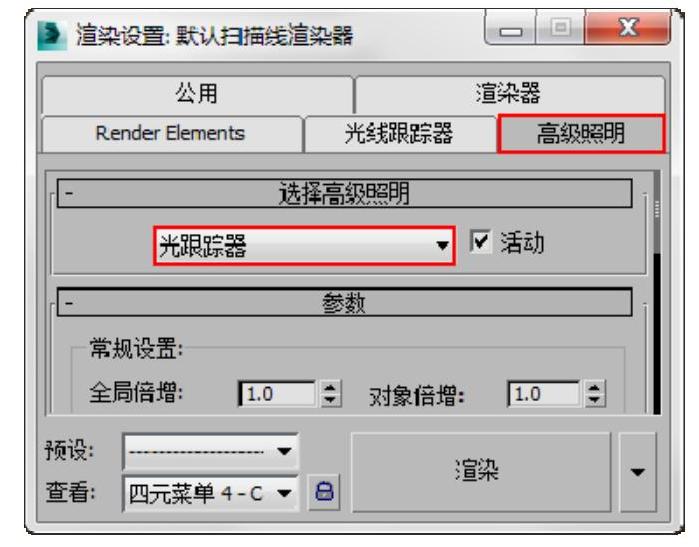
图10-39 选择光跟踪器
02.在“渲染设置”对话框中展开“参数”卷展栏,其中“全局倍增”值可用来控制整体的照明级别,如图10-40所示为不同倍增值的效果。
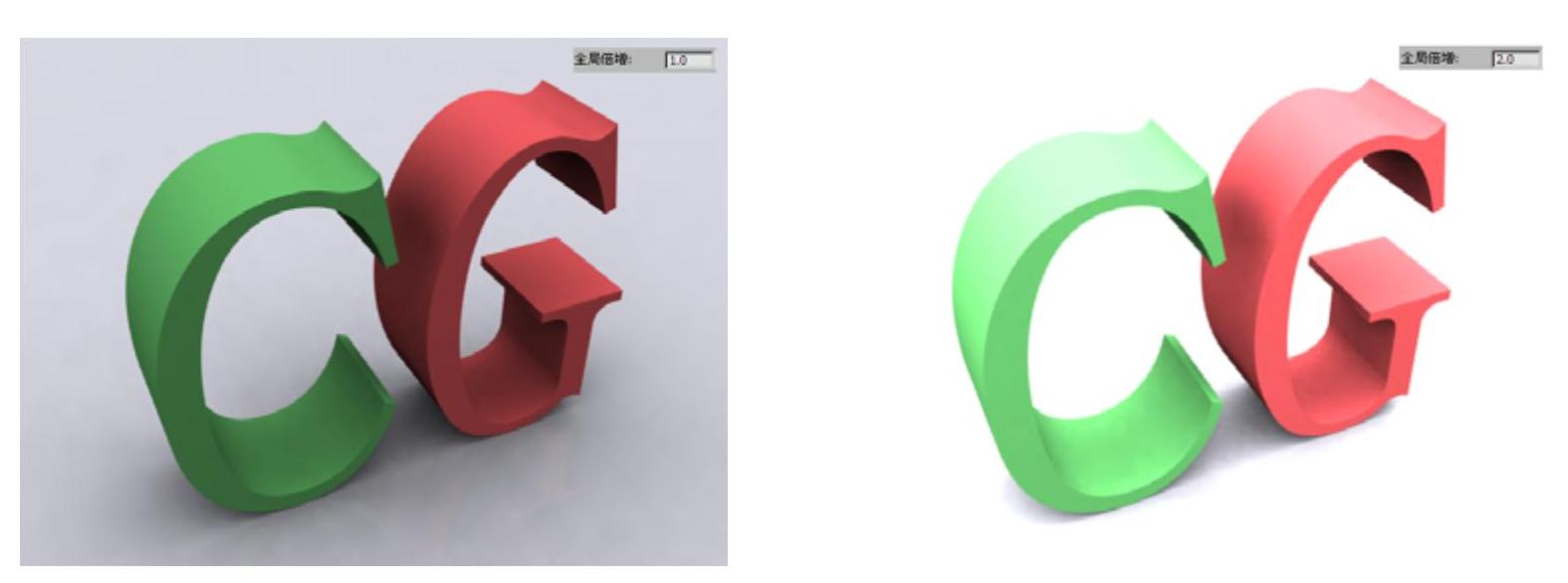
图10-40 不同倍增值的效果
03.“对象倍增”值可以单独控制场景中物体反射的光线级别,只有在“反弹”值大于等于2的情况下,设置“对象倍增”值才会有明显的效果,如图10-41所示。
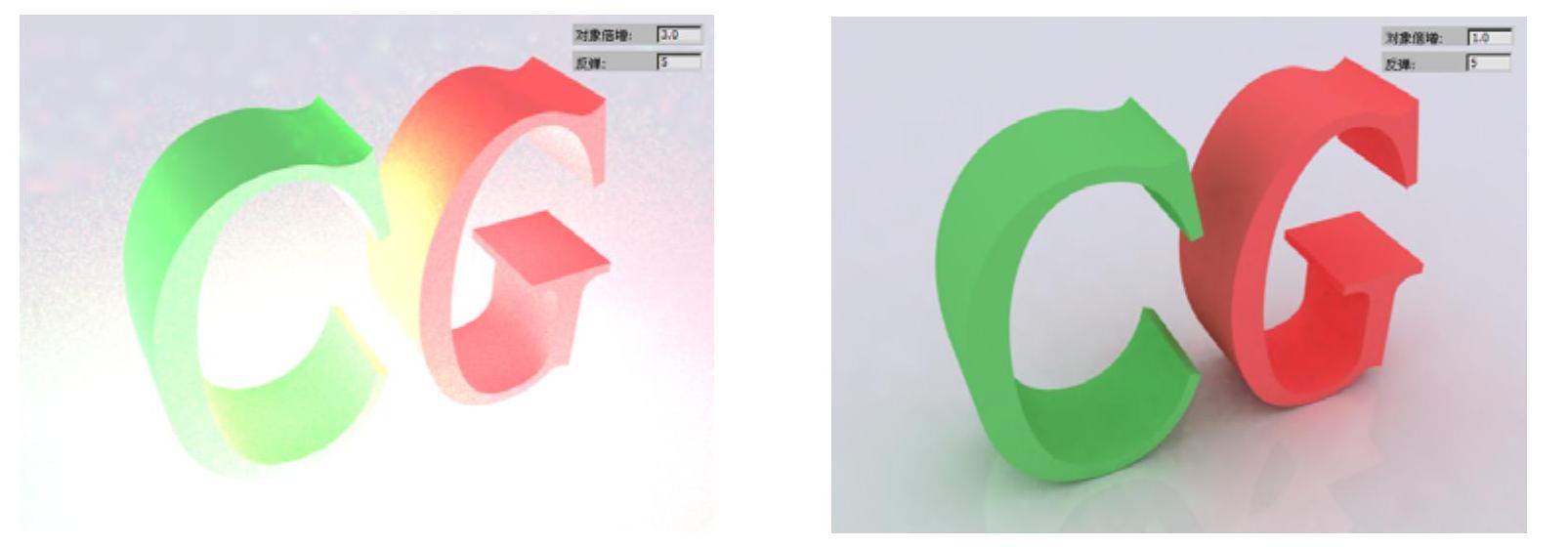
图10-41 不同对象倍增的效果
04.“颜色溢出”值,可以控制颜色溢出的强度,同样也只有“反弹”值大于或等于2时,该设置才起作用,如图10-42所示。
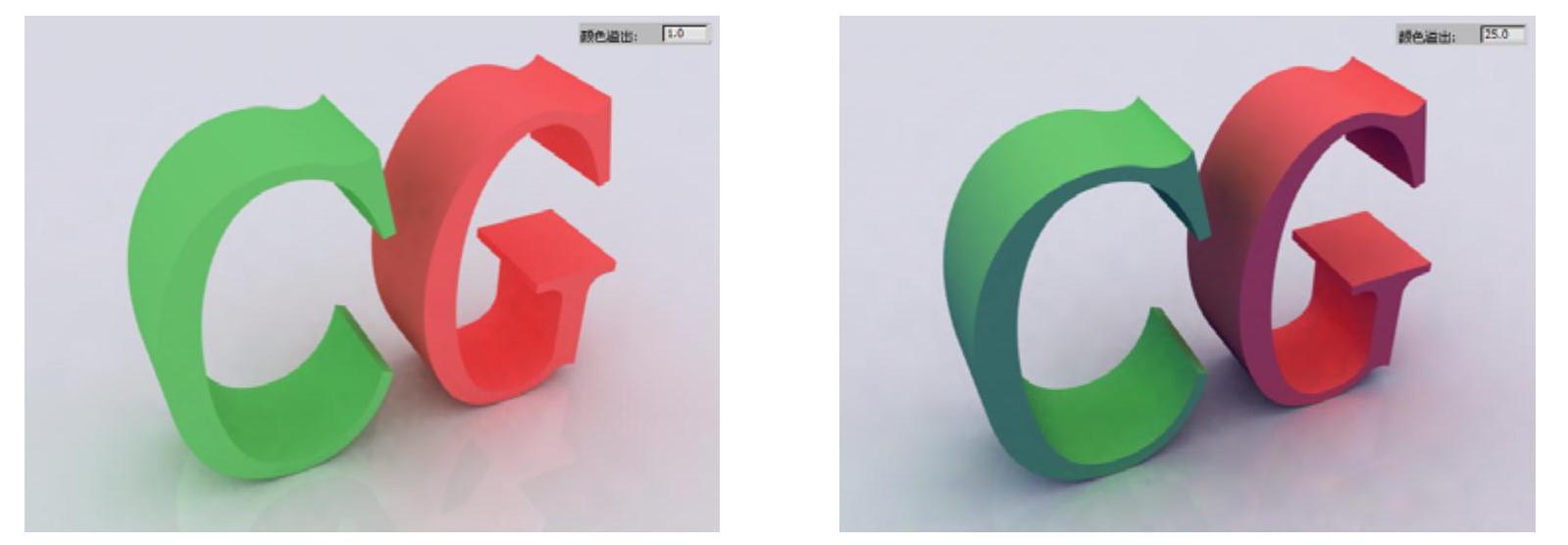
图10-42 不同颜色溢出值的效果
05.“颜色过滤器”选项可以设置过滤投射在对象上的所有灯光,如图10-43所示。
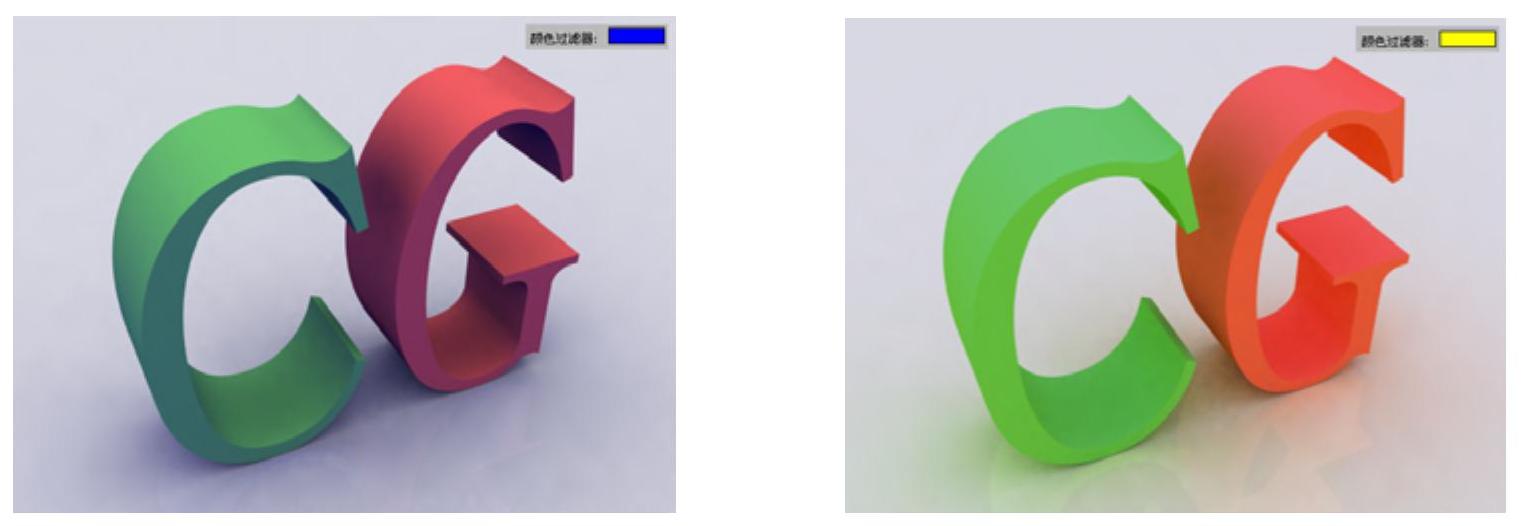
图10-43 不同颜色过滤器的效果
06.“附加环境光”可以将黑色以外的颜色,作为附加的环境颜色添加到对象上,如图10-44所示。
07.设置“反弹”值,可以决定追踪光线反弹的次数。增加该值能够增加颜色溢出的程度,产生更为明亮精确的图像,但渲染速度会减慢;设置“锥体角度”值,可以决定光线投射的分布角度,减小该值可以获得高对比度的图像,该值的设置范围为33.0~99.0。
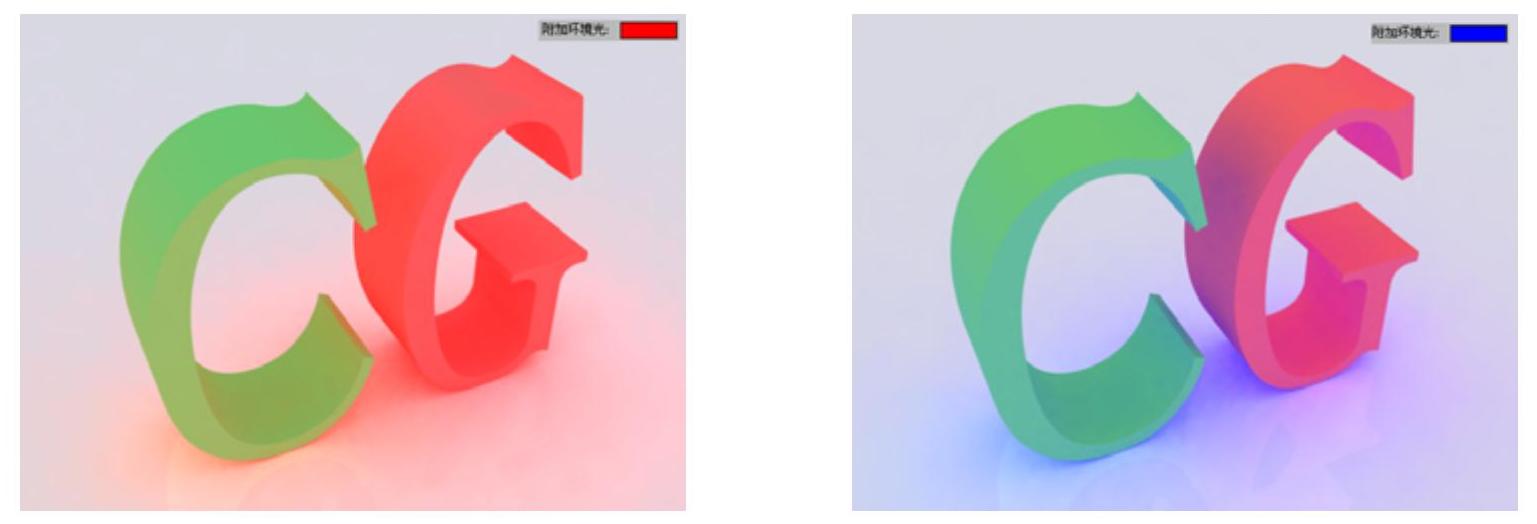
图10-44 不同附加环境光的效果
2.光能传递
“光能传递”是用于计算间接光的技术,计算在场景中所有表面间漫反射光的来回反射,从而实现更为真实和精确的照明效果,如图10-45所示。
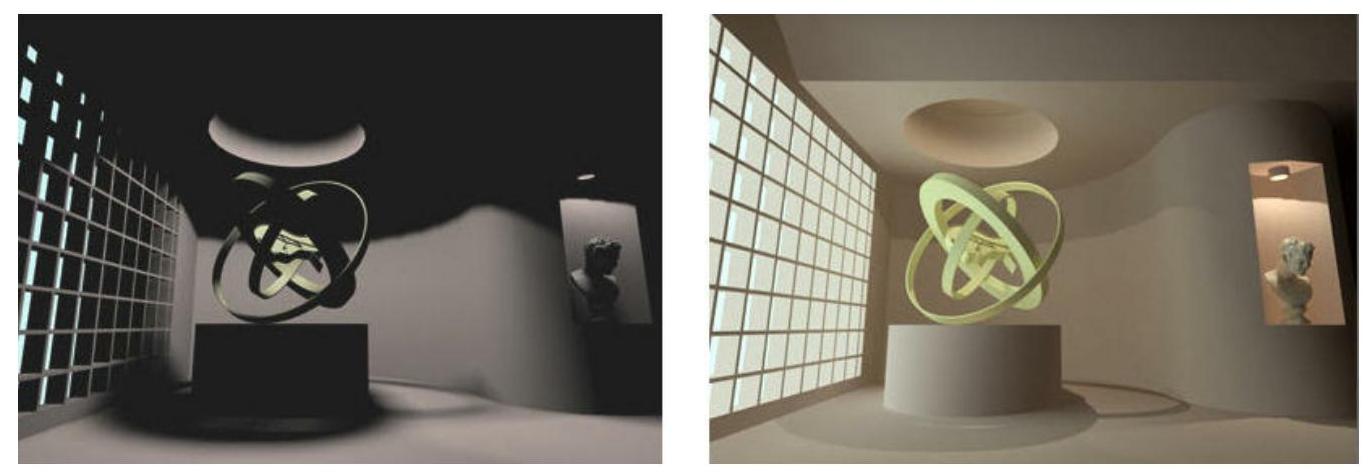
图10-45 光能传递
01.打开本书附带光盘“第10章\光能传递.max”文件,启用光能传递前渲染,如图10-46所示,有些区域因为没有光线的照射,而明显曝光不足;在“渲染设置”对话框中切换至“高级照明”选项卡,在“选择高级照明”下拉列表中选择“光能传递”,如图10-47所示。

图10-46 默认渲染效果
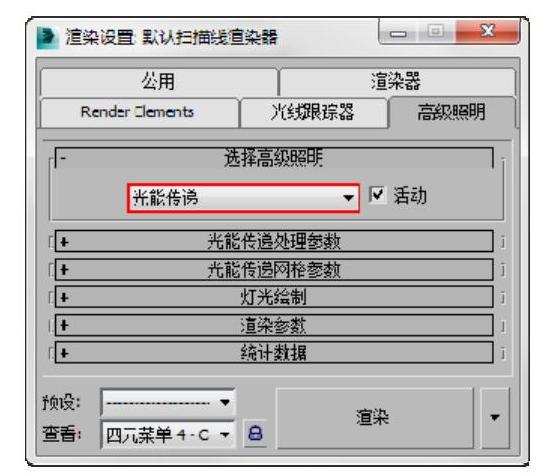
图10-47 切换光能传递
02.展开“光能传递处理参数”卷展栏,单击“开始”按钮,处理场景中的光能传递,然后单击渲染按钮观察在进行了光能计算后的效果,如图10-48所示。

图10-48 光能传递处理后的渲染效果
03.“初始质量”用于设置停止“初始质量”阶段的质量百分比,最高可到100%。如指定为80%,将会得到一个能量分布精确度为80%的光能传递解决方案,如图10-49所示为不同初始质量的效果。
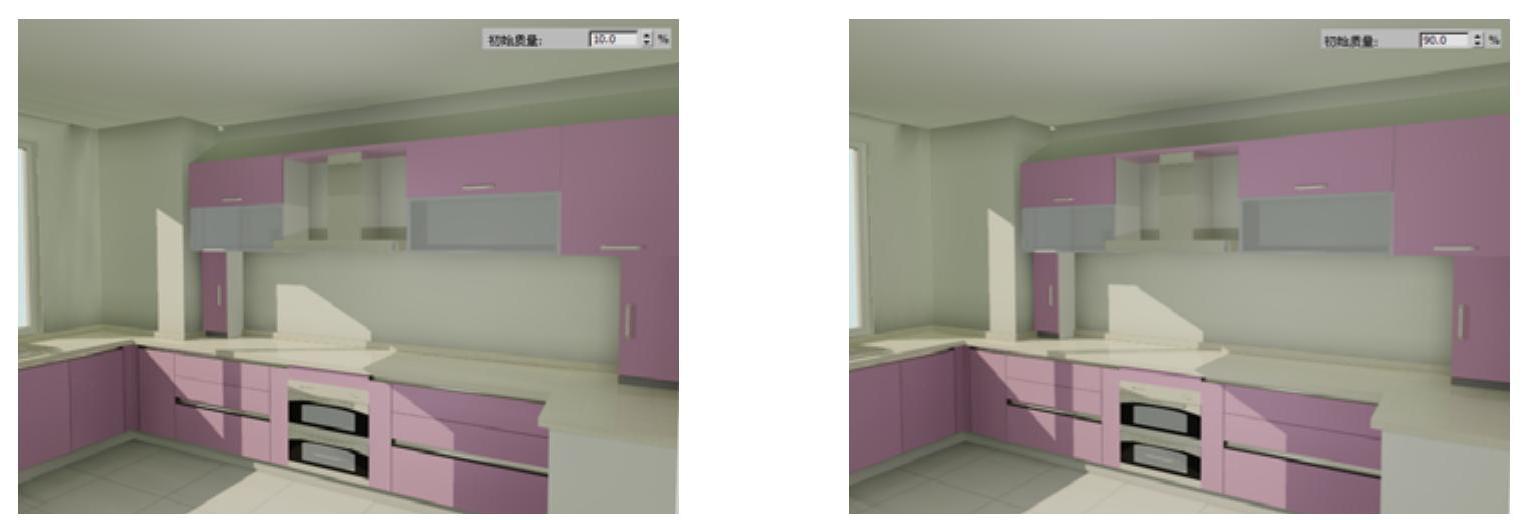
图10-49 不同初始质量的效果
提示
随着质量百分比的值的提高,场景中的光线传递更接近现实世界,但渲染的时间也会相应的增加。目标的初始质量设为80%~85%就得到比较好的效果了。(https://www.daowen.com)
04.“间接灯光过滤”可以使用周围的元素平均化间接照明级别,以减少曲面元素之间的噪波数量;“直接灯光过滤”可以使用周围的元素平均化直接照明级别,以减少曲面元素之间的噪波数量,如图10-50所示。

图10-50 不同灯光过滤值的效果
 光能传递网格参数卷展栏
光能传递网格参数卷展栏
该卷展栏主要用于控制光能传递网格的创建及大小。为了创建场景的照明,3dsMax通过将原始曲面细分为光能传递网格一部分的元素,为环境中具体的点计算强度。使用该卷展栏可以确定是否需要网格,并且可以指定网格元素的大小,如图10-51所示。
最大网格大小:自适应细分之后最大面的大小。
最小网格大小:不能将面细分使其小于最小网格大小。
对比度阈值:细分具有顶点照明的面,顶点照明因多个对比度阈值设置而异,如图10-52所示。
初始网格大小:改进面图形之后,不细分小于初始网格大小的面。用于决定面是否是不佳图形的阈值,当面大小接近初始网格大小时还将变得更大。
投射直接光:启用自适应细分或投影直射光之后,根据开关来解析计算场景中所有对象上的直射光。
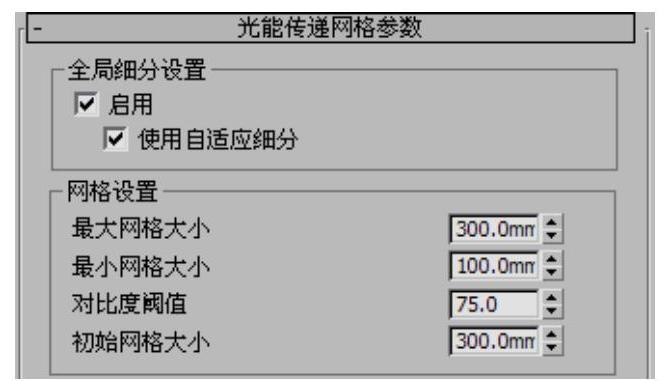
图10-51 光能传递网格参数卷展栏
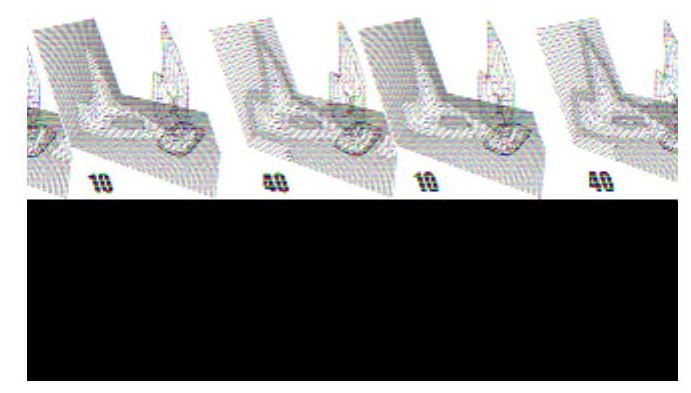
图10-52 对比度阈值
在细分中包括点灯光:控制投影直射光时是否使用点灯光。如果关闭该开关,则在直接计算的顶点照明中不包括点灯光。
在细分中包含线性灯光:控制投影直射光时是否使用线性灯光。如果关闭该开关,则在计算的顶点照明中不使用线性灯光。
在细分中包含区域灯光:控制投影直射光时是否使用区域灯光。如果关闭该开关,则在直接计算的顶点照明中不使用区域灯光。
 灯光绘制卷展栏
灯光绘制卷展栏
使用此卷展栏中的灯光绘制工具可以手动触摸阴影和照明区域,如图10-53所示。
强度:用来指定照明的强度。
压力:当添加或移除照明时指定要使用的采样能量的百分比。
 增加照明到曲线:从选定对象的顶点开始添加照明。
增加照明到曲线:从选定对象的顶点开始添加照明。
 从曲线减少照明:从选定对象的顶点开始移除照明。
从曲线减少照明:从选定对象的顶点开始移除照明。
 从曲面拾取照明:对所选曲面的照明数进行采样。
从曲面拾取照明:对所选曲面的照明数进行采样。
清除:清除所做的所有更改,如图10-54所示。
 渲染参数卷展栏
渲染参数卷展栏
提供用于控制如何渲染光能传递处理的场景的参数,如图10-55所示。

图10-53 灯光绘制卷展栏
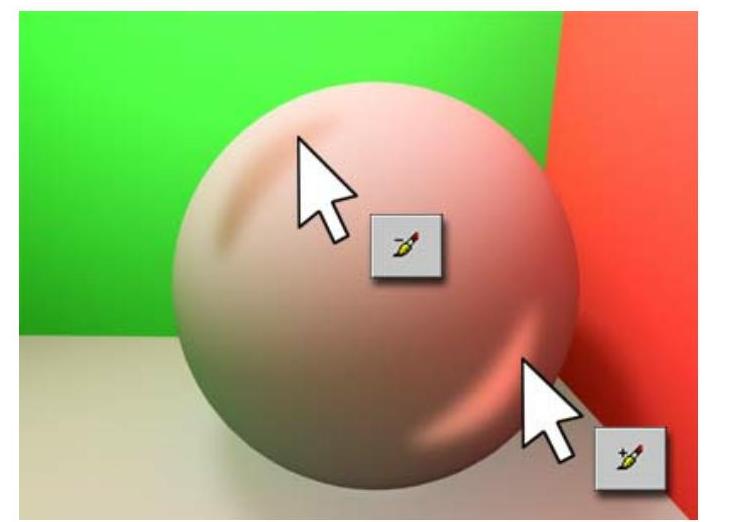
图10-54 清除
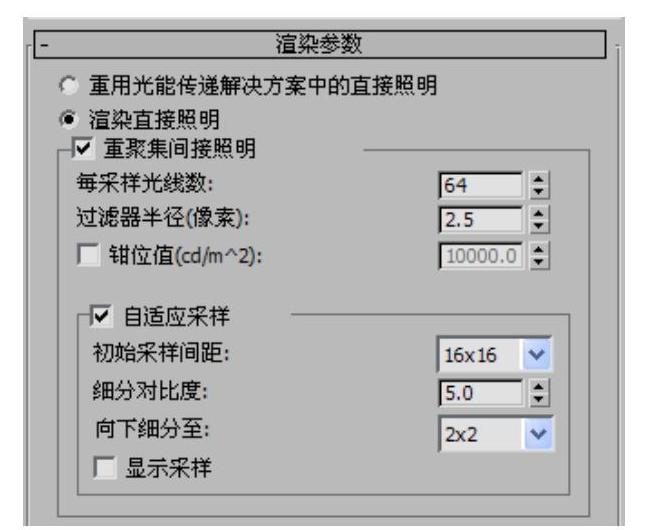
图10-55 渲染参数卷展栏
重用光能传递解决方案中的直接照明:3dsMax并不渲染直接灯光,但却使用保存在光能传递解决方案中的直接照明,如图10-56所示。

图10-56 重用光能传递解决方案中的直接照明
渲染直接照明:3dsMax在每一个渲染帧上对灯光的阴影进行渲染,然后添加来自光能传递解决方案的阴影。
重聚集间接照明:除了计算所有的直接照明之外,3dsMax还可以重聚集取自现有光能传递解决方案的照明数据,来重新计算每个象素上的间接照明,如图10-57所示。

图10-57 重聚集间接照明
每采样光线数:每个采样所投影的光线数。
过滤器半径:将每个采样与它相邻的采样进行平均,以减少噪波效果,如图10-58所示。

图10-58 不同数值的每采样光线数和过滤器半径的效果
免责声明:以上内容源自网络,版权归原作者所有,如有侵犯您的原创版权请告知,我们将尽快删除相关内容。






